SimC 7.0教程 simc导入报错使用方法全解析
众所周知simc模拟器能够帮助玩家知道角色打多少DPS算及格,然而有的玩家反应自己下载SimC7.0无法导入国服角色数据,尝试之后就发现真正的正确使用方法。那么如何是正确的SimC 7.0教程呢?simc导入报错后的使用方法全解析又是什么样的呢?
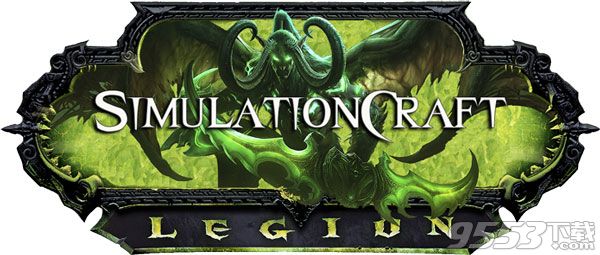
1.首先需要你个simc模拟器,下载地址
2.再下载游戏内置的simc插件
3.注册登录你的curse,并选择魔兽插件,搜索simulation找到内置simc插件并安装。
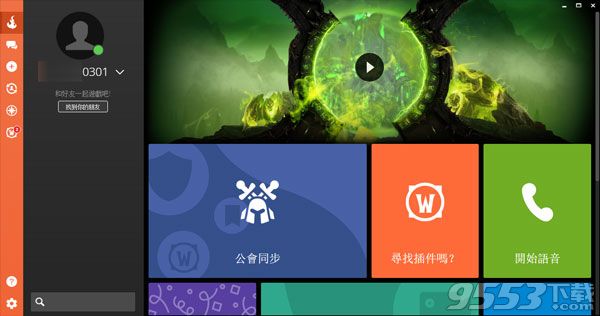
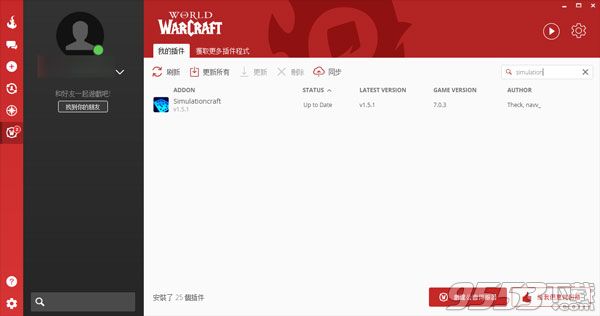
4.进入游戏在聊天框中输入/simc出现如图的对话框,复制代码。
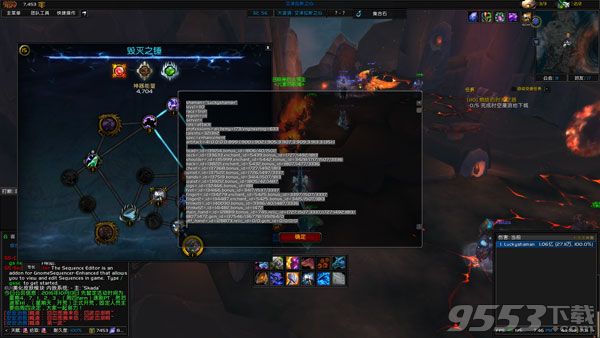
5.打开你在步骤1中下载好的simc软件。
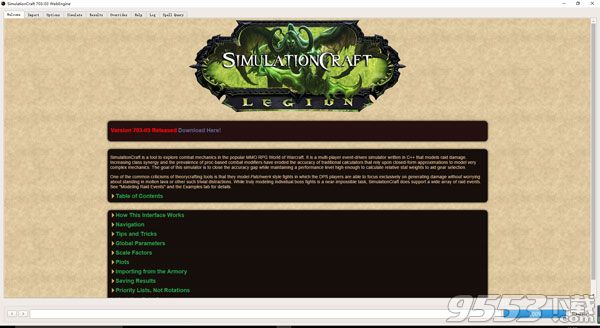
6.在上方的选项中选择option,如图设置。
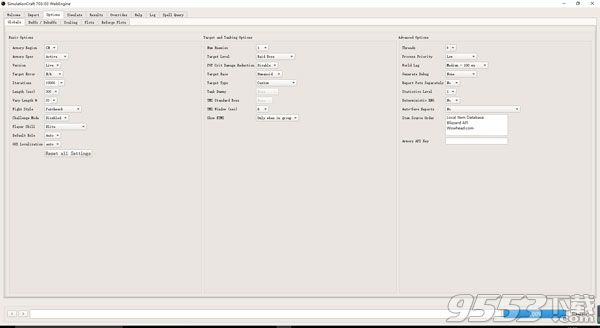
7.在option下的子选项中选择scaling勾选你需要模拟的数据;
Strength:力量,Agility:敏捷;Intellect:智力;
Spell Power:法强;Attack Power:攻强;
Crit Rating:暴击率;Haste Rating:急速;Matery Rating:精通;Versatility Rating:全能。
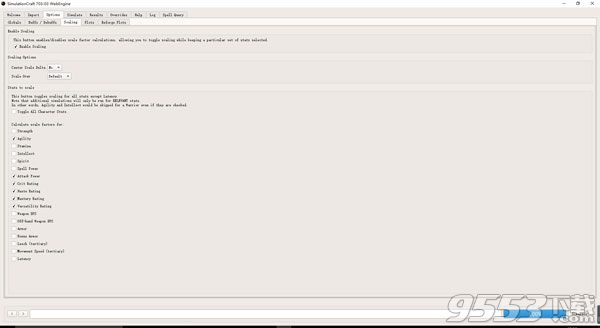
8.选择simulate,如图,并在已有代码的下一行中粘贴你在步骤4中所复制的代码。
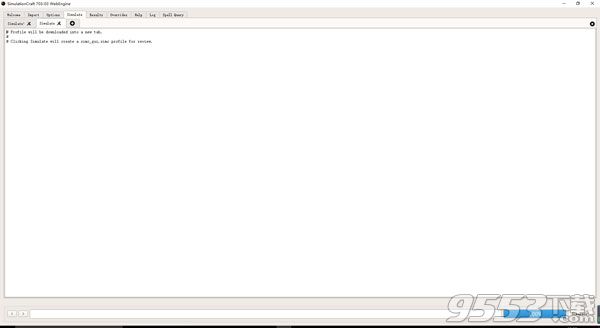
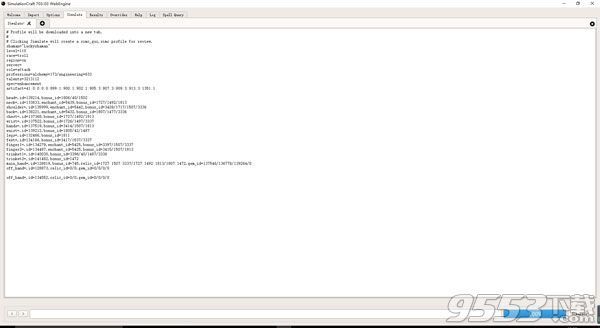
9.点击右下角的simulate并等待模拟结果。
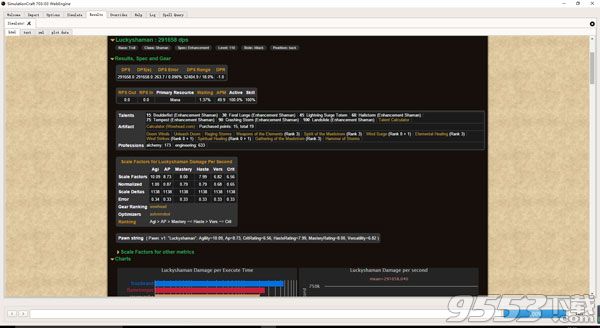
希望能够帮助到大家 !
关键词: SimC SimC 7.0 SimulationCraft中文版